كيفية قبول المدفوعات المتكررة في WordPress (طريقة سهلة)
نشرت: 2021-02-11هل تريد طريقة سهلة لإعداد مدفوعات WordPress المتكررة؟
تساعد المدفوعات المتكررة حقًا في زيادة مبيعاتك أو تبرعاتك. تحصل على دخل يمكن التنبؤ به دون قضاء الوقت في متابعة المدفوعات.
في هذه المقالة ، سنوضح لك كيفية إعداد المدفوعات المتكررة في WordPress. يمكنك إضافة حقل دفع إلى أي نموذج على موقعك وجمع الأموال من خلال مزود الدفع المفضل لديك.
قم بإنشاء نموذج الدفع المتكرر الخاص بك الآن
كيف أقوم بإعداد دفعة متكررة على WordPress؟
أسهل طريقة لإعداد المدفوعات المتكررة هي WPForms. يمكنك بسهولة إضافة حقل بطاقة ائتمان Stripe إلى أي نموذج ثم تحديد متى تريد تكرار الدفع.
المدفوعات المتكررة هي طريقة رائعة لتحسين التدفق النقدي الخاص بك من خلال:
- مواقع العضوية
- خطط التقسيط / السداد
- التنزيلات الرقمية
- منتجات الاشتراك
- اتفاقيات التوكيل لحسابهم الخاص
- و اكثر.
WPForms هو أفضل مكون إضافي للدفع المتكرر لبرنامج WordPress. يتيح لك إضافة مدفوعات الاشتراك بسهولة إلى أي نموذج على موقع الويب الخاص بك ، حتى إذا كنت لا تعرف أي شيء عن واجهات برمجة التطبيقات أو التعليمات البرمجية.
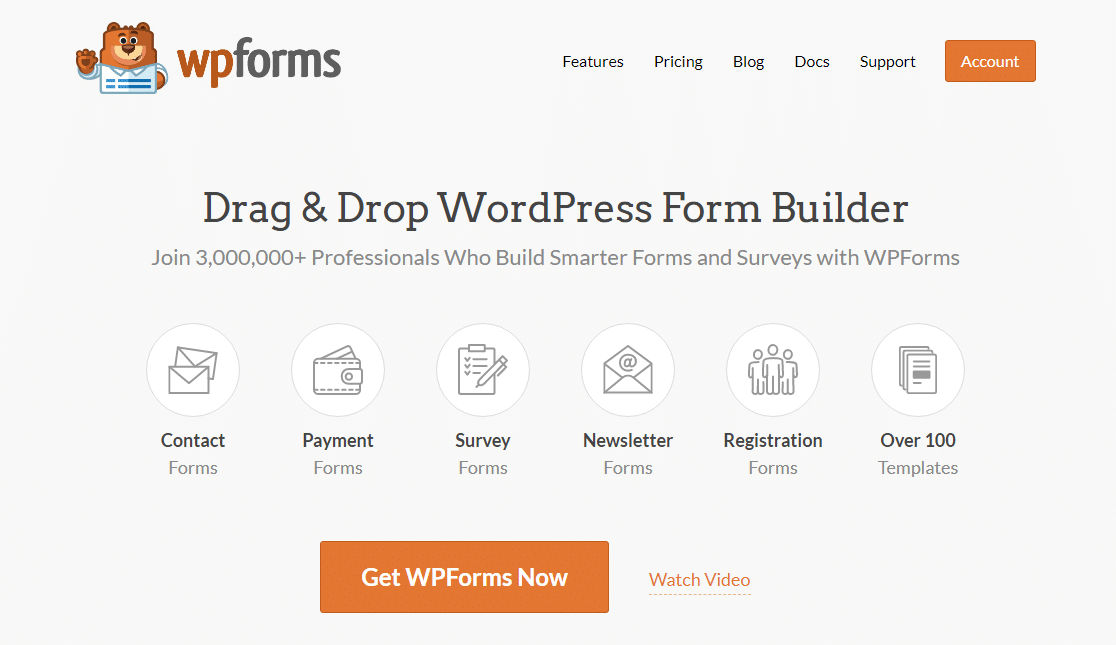
عندما يقوم الزائر بإرسال النموذج ، سيقوم WPForms بتشغيل الدفعة الأولى. من هناك ، سيتولى موفر الدفع بعد ذلك مسؤولية ذلك العميل وفوترته وفقًا للجدول الذي اخترته في إعدادات النموذج.
إذا اخترت WPForms Pro كمكوِّن إضافي للمدفوعات المتكررة ، فستقوم أيضًا بإلغاء تأمين جميع الإضافات الرائعة الأخرى التي تأتي معها. على سبيل المثال ، يمكنك:
- استخدم الملحق التخلي عن النموذج لالتقاط الاشتراكات غير المكتملة والمتابعة
- قم بإنشاء نماذج أكثر ذكاءً مع خيارات الصور والتخطيطات متعددة الخطوات
- تتبع رحلة المستخدم من خلال موقعك حتى تتمكن من معرفة الصفحات التي تجعل الأشخاص يشتركون
- قم بإنشاء استطلاعات الرأي واستطلاعات الرأي لمعرفة نوع المحتوى الذي يريد أعضاؤك أو المشتركون رؤيته بعد ذلك.
في هذا البرنامج التعليمي ، سنوضح لك كيفية إعداد نماذج دفع متكررة بدون تسجيل خروج منفصل للتجارة الإلكترونية.
كيفية قبول المدفوعات المتكررة في ووردبريس
إذا كنت تفضل قراءة التعليمات ، فقد كتبنا هذا البرنامج التعليمي أدناه.
لنبدأ بقبول المدفوعات المتكررة على موقع WordPress الخاص بك للخطط الشهرية أو الاشتراكات. سنرشدك خلال العملية خطوة بخطوة.
- قم بتثبيت البرنامج المساعد WPForms
- قم بإنشاء نموذج الدفع المتكرر الخاص بك
- تخصيص حقول نموذج الدفع
- قم بتوصيل مزود الدفع الخاص بك بالنموذج الخاص بك
- انشر نموذج الدفع المتكرر الخاص بك
أولاً ، دعنا نثبت المكون الإضافي الذي سنستخدمه لتحصيل المدفوعات المتكررة.
الخطوة 1: قم بتثبيت البرنامج المساعد WPForms
أولاً ، قم بتثبيت وتفعيل المكون الإضافي WPForms. إذا كنت بحاجة إلى مساعدة ، فراجع هذا الدليل خطوة بخطوة حول كيفية تثبيت مكون WordPress الإضافي.
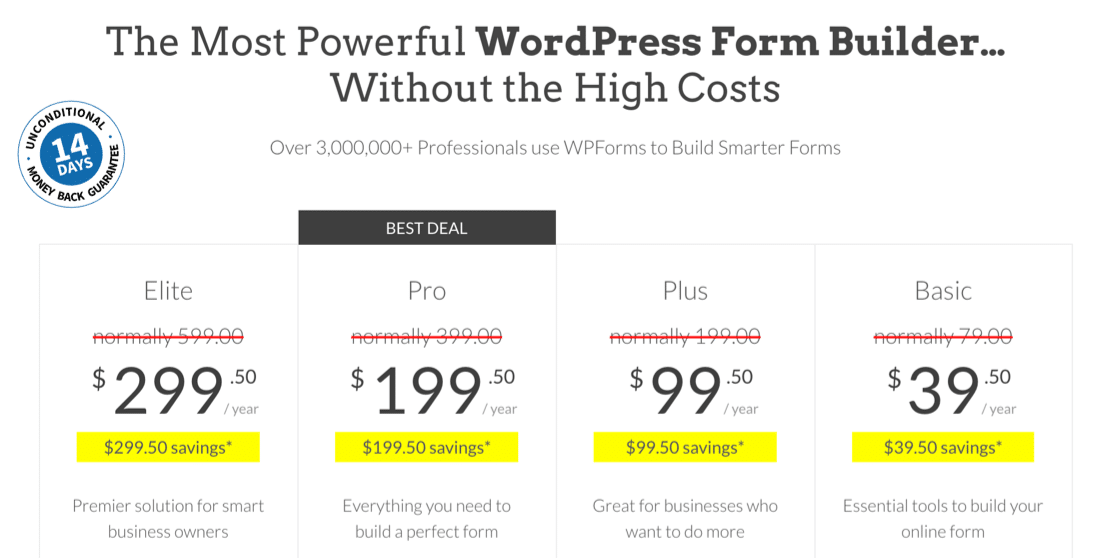
بعد الانتهاء من تنشيط المكون الإضافي ، سترغب في تثبيت الملحق WPForms لخدمة الدفع التي تريد استخدامها:
- يتضمن WPForms Pro الملحق Stripe
- يتضمن WPForms Elite أيضًا الملحق Authorize.Net
اذهب إلى WPForms »Addons لتثبيت الملحق الذي تحتاجه للدفعات المتكررة.
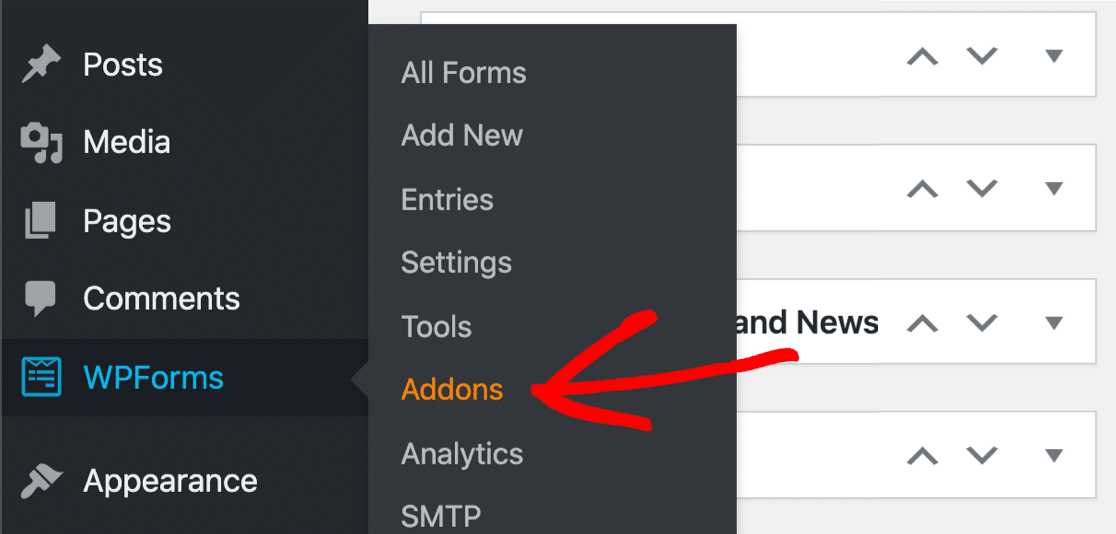
في صفحة Addons ، قم بالتمرير لأسفل إلى إضافة Stripe أو الوظيفة الإضافية Authorize.Net وانقر فوق الزر لتثبيته.
لا تنس تفعيلها هنا أيضًا.
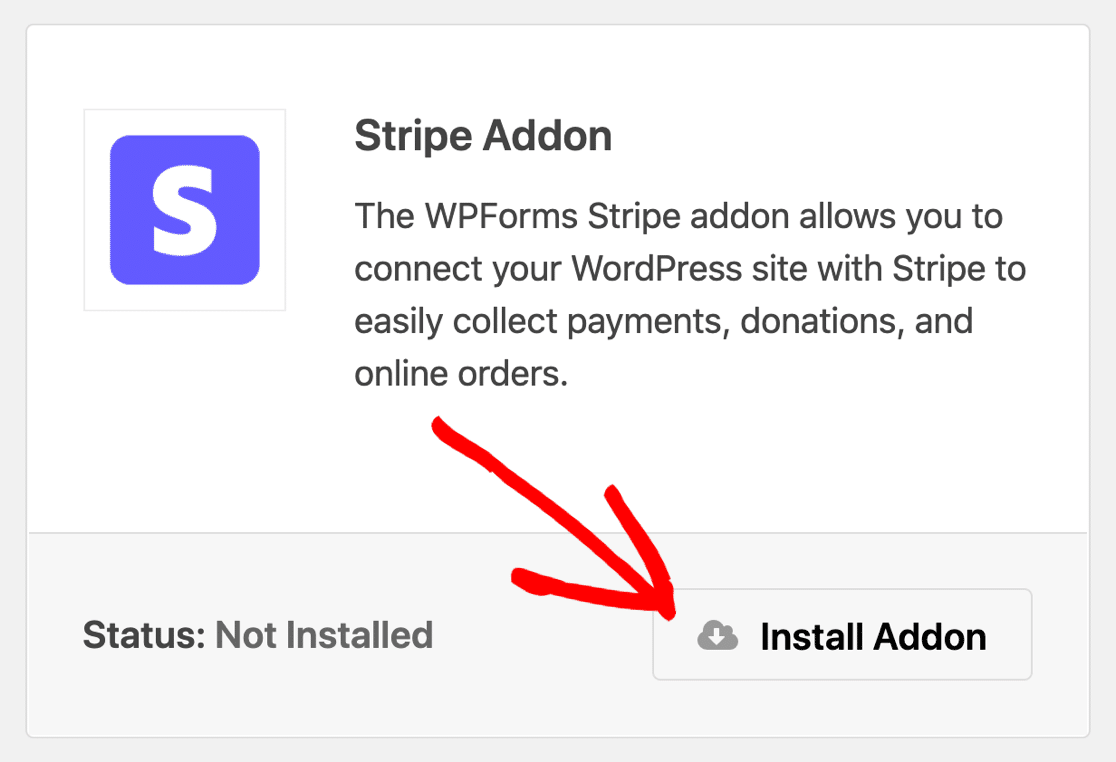
قبل المضي قدمًا ، نوصي أيضًا بتثبيت الوظيفة الإضافية Form Templates Pack. سيمنحك هذا أكثر من 100 نموذج WPForms إضافي يمكنك استخدامها بسرعة لعمل نماذج الدفع.
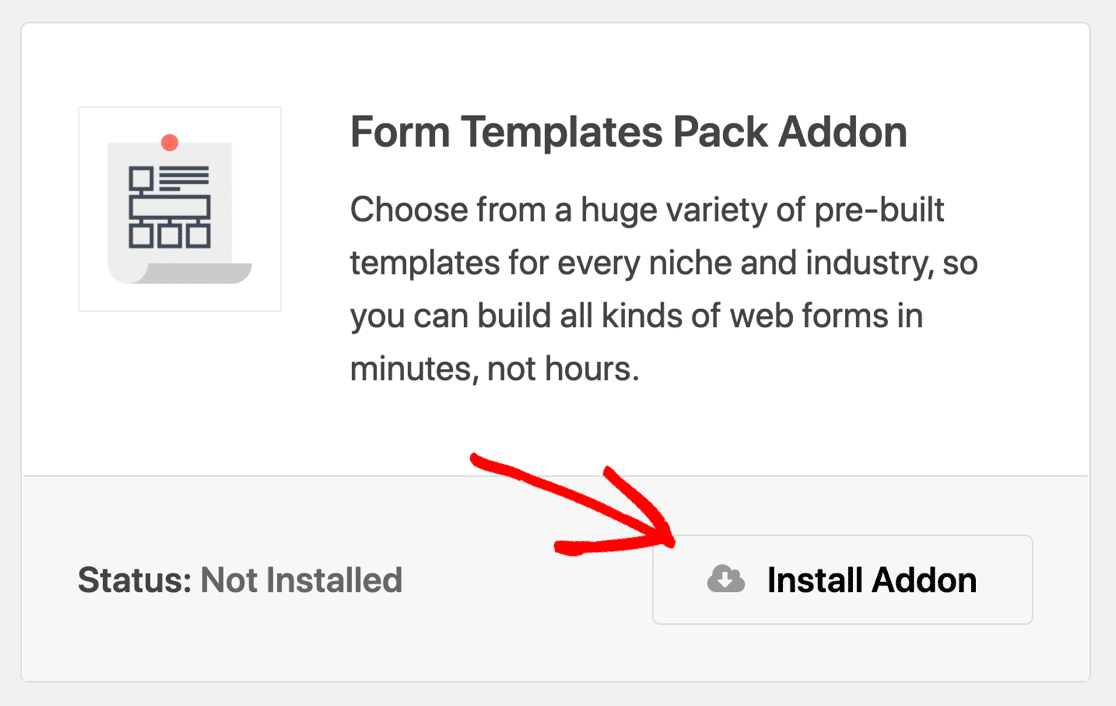
نحن الآن جاهزون لعمل نموذج الدفع المتكرر الخاص بك في WordPress.
الخطوة 2: قم بإنشاء نموذج الدفع المتكرر الخاص بك
في هذا المثال ، سننشئ نموذج تبرع يأخذ دفعة شهرية متكررة. الخطوات هي نفسها بشكل أساسي لأي نوع من نموذج الطلب أو نموذج الاشتراك.
أولاً ، انتقل إلى WPForms »إضافة جديد لإنشاء نموذج جديد.
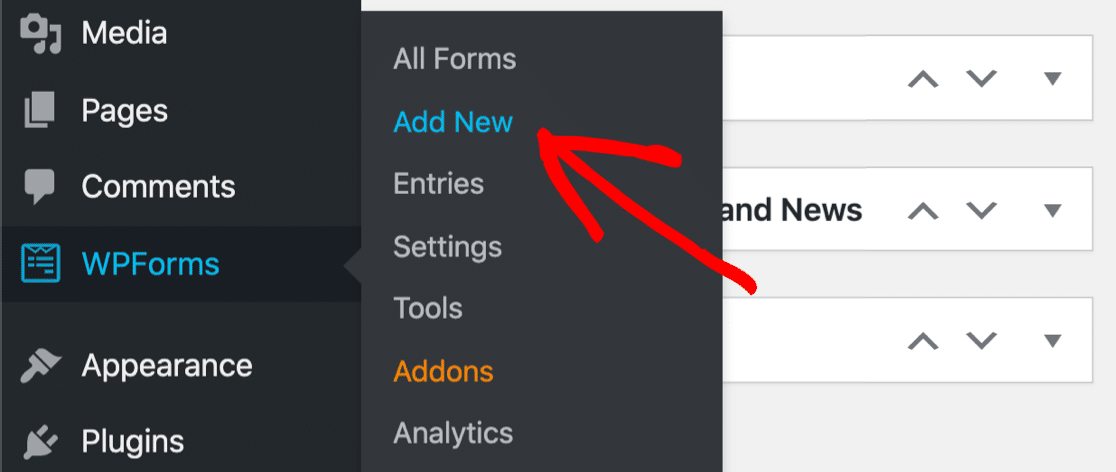
اكتب اسمًا للنموذج الخاص بك في الأعلى. سوف نطلق على نموذجنا التبرع المتكرر.
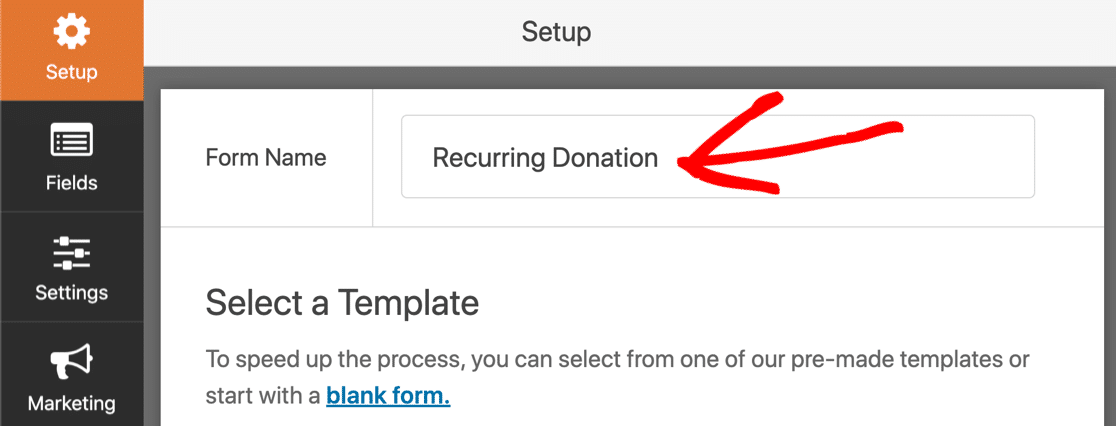
بعد ذلك ، قم بالتمرير لأسفل وانقر فوق قالب نموذج التبرع لفتحه.
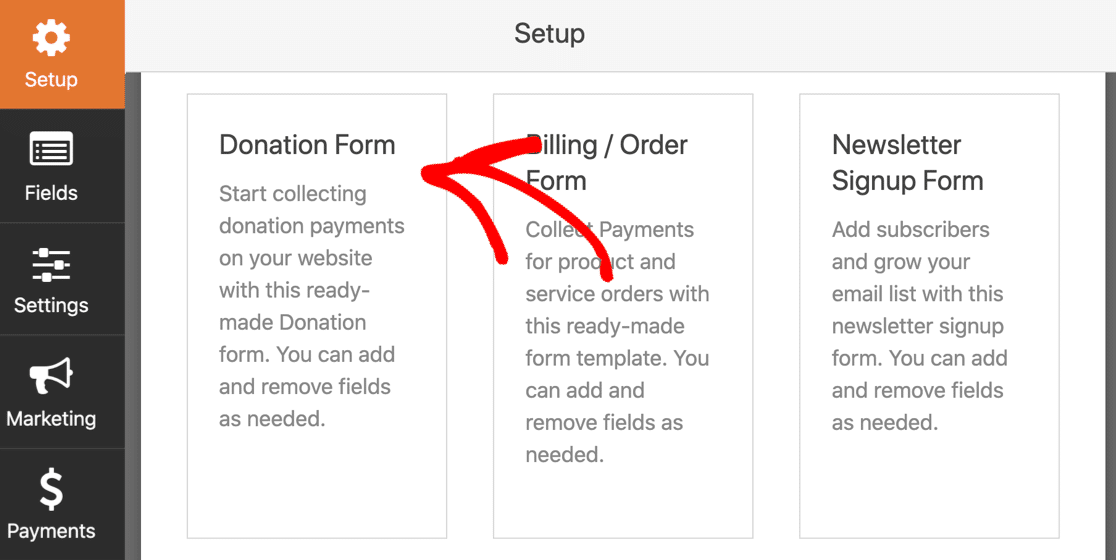
هذا ما يبدو عليه نموذج التبرع الخاص بنا قبل تخصيص أي من حقول النموذج.
يمكنك سحب الحقول من اللوحة اليمنى لإضافتها إلى النموذج الخاص بك. وإذا كنت ترغب في تخصيص حقل ما ، فما عليك سوى النقر فوقه وتعديل الإعدادات.
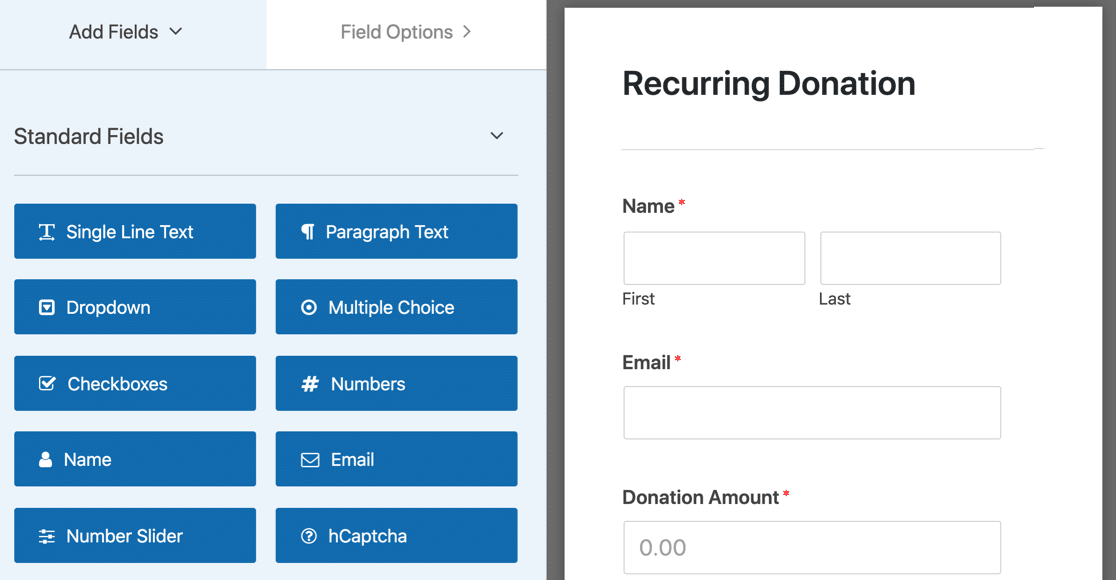
انطلق وقم بتعديل النموذج الخاص بك حتى يعمل بالطريقة التي تريدها. للمساعدة في هذا ، تحقق من البرنامج التعليمي الكامل الخاص بنا حول إنشاء نموذج تبرع غير ربحي في WordPress.
الخطوة 3: تخصيص حقول نموذج الدفع الخاصة بك
حان الوقت الآن لإضافة حقول الدفع للتبرعات المتكررة في WordPress. WPForms يجعل هذا الأمر سهلاً للغاية. ستحتاج إلى:

- حقل "عناصر" واحد على الأقل (عنصر واحد أو عناصر متعددة أو عناصر منسدلة)
- حقل بطاقة ائتمان Stripe
وهذا كل شيء.
في نموذج التبرع الخاص بنا ، لدينا بالفعل حقل مبلغ التبرع ، وهو حقل عنصر واحد. لإضافة حقل بطاقة الائتمان ، يمكننا سحبه إلى النموذج الخاص بنا من قسم حقول الدفع .
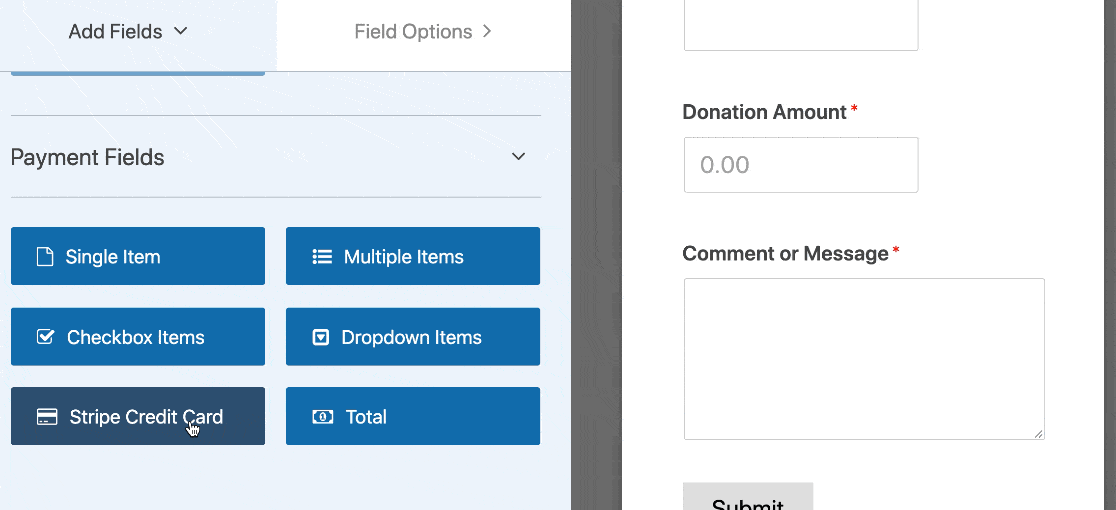
صدق أو لا تصدق ، هذا كل ما عليك القيام به! الآن النموذج الخاص بك يحتوي على حقل بطاقة ائتمان للمدفوعات.
إذا كنت ترغب في ذلك ، يمكنك قبول المدفوعات المتكررة والمدفوعات لمرة واحدة من خلال نفس النموذج. للقيام بذلك ، سترغب في إضافة قائمة منسدلة بخيارين مختلفين: خيار واحد أو متكرر.
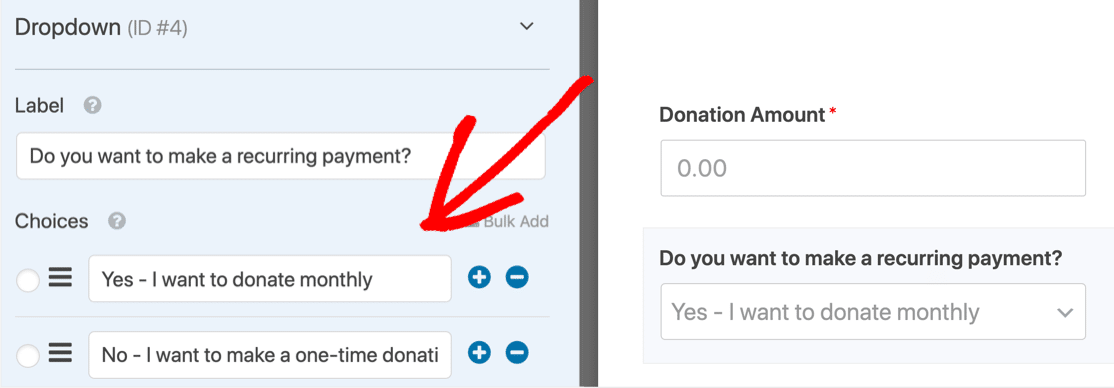
في الخطوة التالية ، يمكنك استخدام المنطق الشرطي في إعدادات دفع Stripe لإخبار WPForms ما إذا كان يجب معالجة دفعة لمرة واحدة أو دفعة متكررة.
رائعة! كل ما نحتاج إلى القيام به الآن هو إعداد Stripe في نموذج الدفع المتكرر الخاص بك.
الخطوة 4: قم بتوصيل مزود الدفع الخاص بك بالنموذج الخاص بك
بالنسبة لهذه الخطوة التالية ، ستحتاج إلى توصيل حساب Stripe الخاص بك في منطقة إعدادات WPForms الرئيسية. هذا سهل للغاية وسيتعين عليك القيام به مرة واحدة فقط.
إذا لم تكن قد قمت بمزامنة Stripe حتى الآن ، فتحقق من وثائق ملحق Stripe.
الآن دعنا نعدل إعدادات النموذج بحيث ينشئ كل إدخال دفعة اشتراك جديدة. في منشئ النموذج ، انقر فوق المدفوعات »الشريط للبدء.
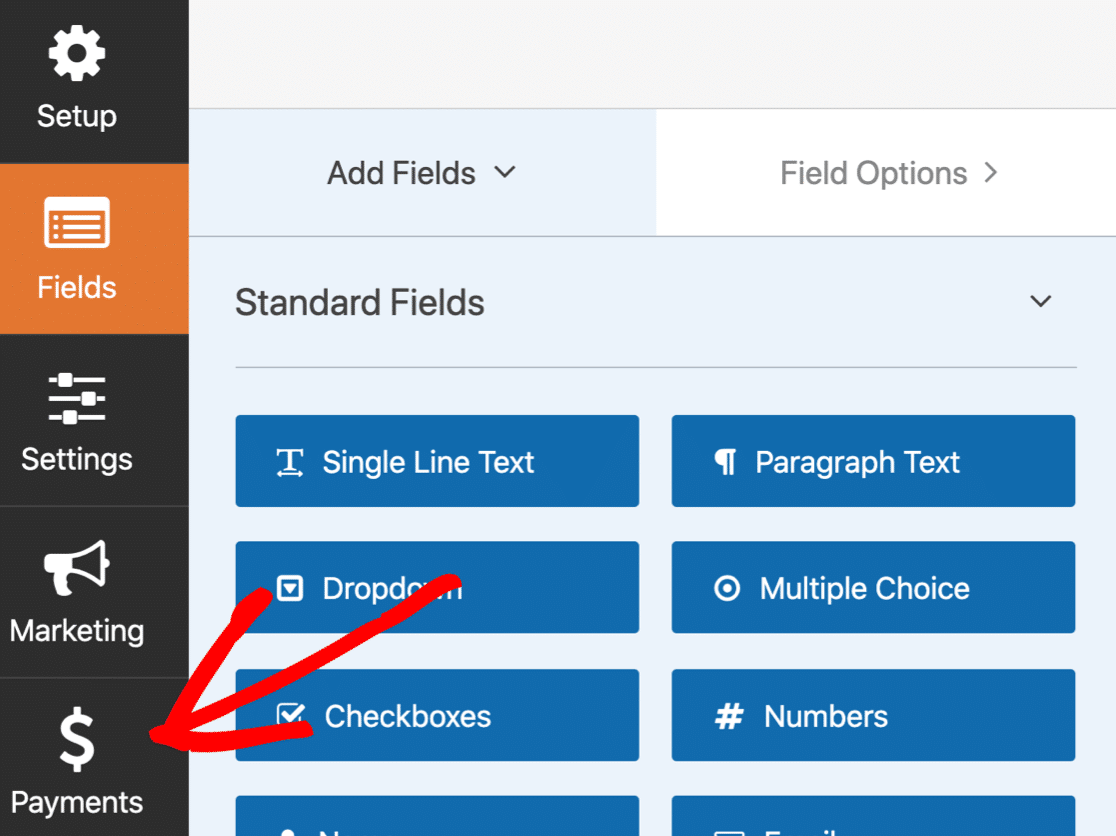
بعد ذلك ، انقر فوق Stripe لفتح إعدادات الدفع لنموذجك. إذا كنت تستخدم برنامج Authorize.Net ، فيمكنك النقر فوقه هنا بدلاً من ذلك.
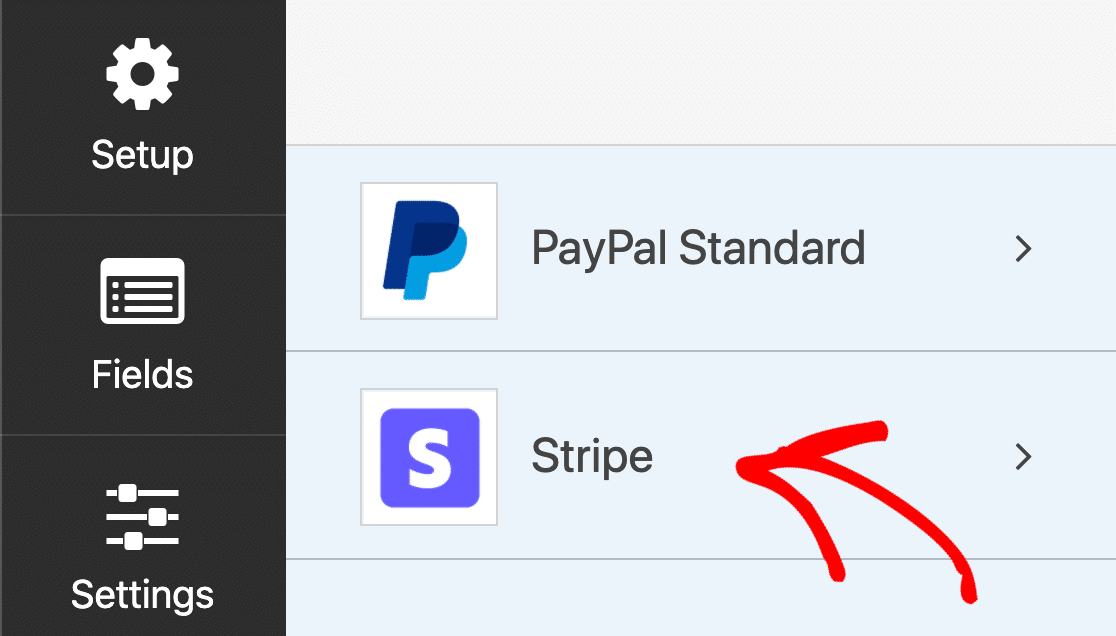
على الجانب الأيمن ، سترى إعدادات الدفع في منشئ النموذج. لننقر فوق مربع الاختيار المسمى تمكين مدفوعات الشريط .
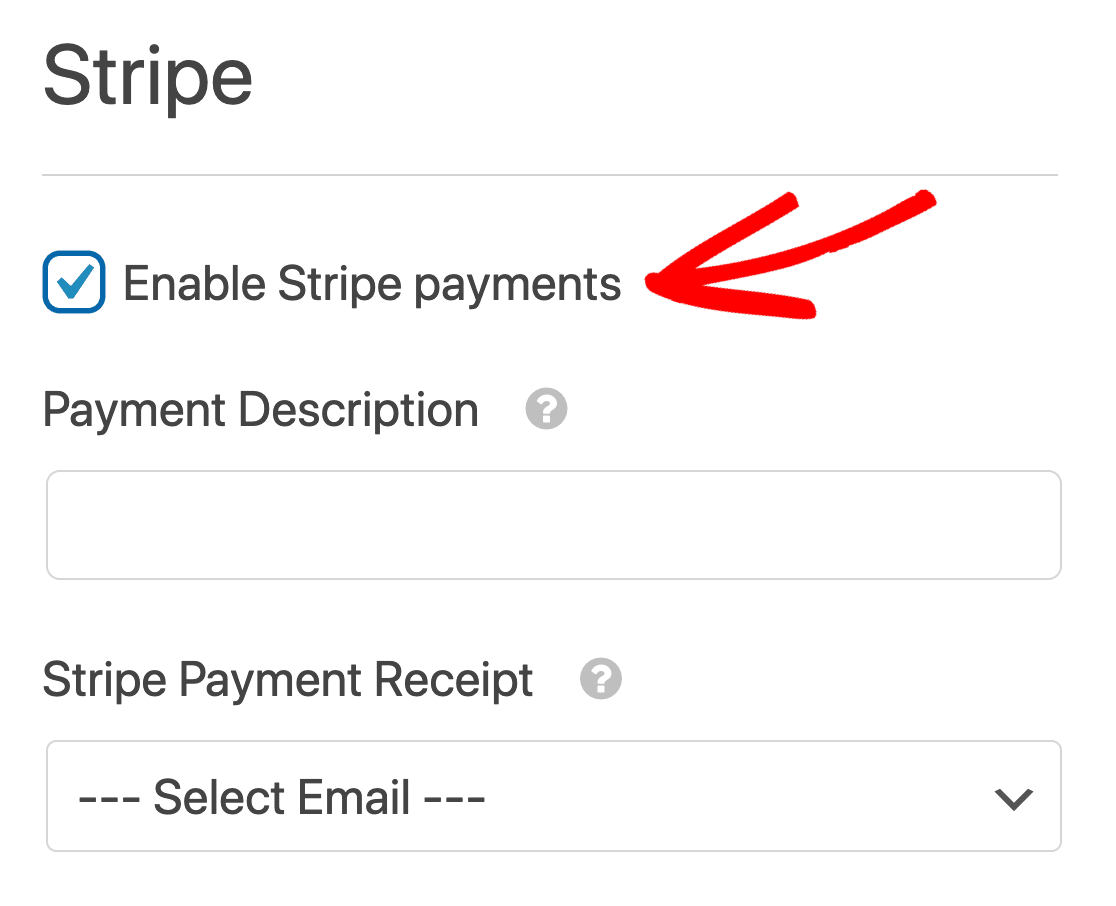
تذكر كيف قلنا أنه يمكنك قبول المدفوعات لمرة واحدة والمدفوعات المتكررة من خلال نفس النموذج؟ تنطبق المجموعة الأولى من الإعدادات على الدفع لمرة واحدة.
أضف وصف الدفع وحدد حقل البريد الإلكتروني لإيصال دفع Stripe هنا.
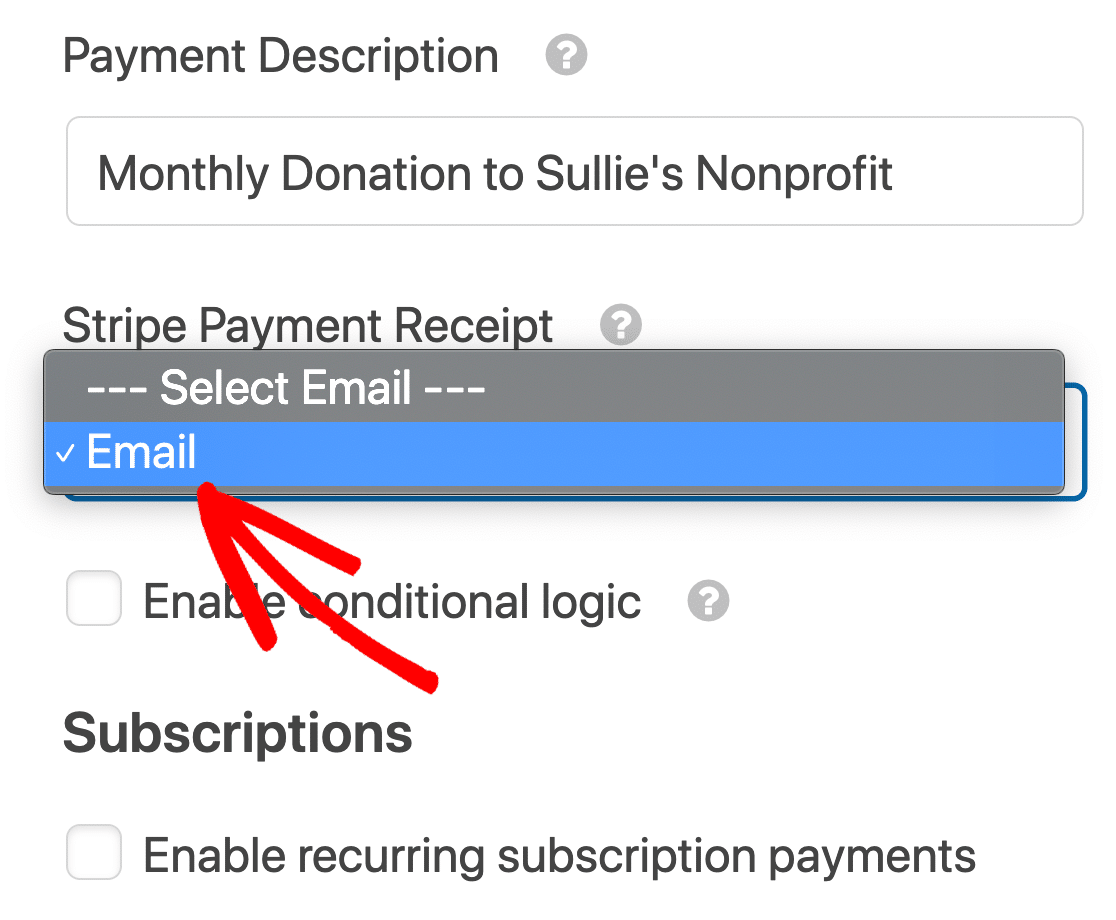
تذكر: إذا كنت تستخدم نفس النموذج للمدفوعات لمرة واحدة ومتكررة ، فستحتاج إلى تحديد مربع الاختيار تمكين المنطق الشرطي وإعداد الشروط.
بعد ذلك ، دعنا ننتقل لأسفل إلى الاشتراكات وانقر فوق مربع الاختيار المسمى تمكين مدفوعات الاشتراك المتكررة .

سيتم تطبيق الإعدادات أدناه على المدفوعات المتكررة من خلال Stripe:
- اسم الخطة : اكتب اسمًا وصفيًا سيتعرف عليه عميلك.
- الفترة المتكررة : استخدم القائمة المنسدلة لاختيار عدد المرات التي سيتم فيها إصدار فاتورة للأشخاص: أسبوعيًا ، شهريًا ، سنويًا ، إلخ.
- البريد الإلكتروني للعميل: حدد عنوان البريد الإلكتروني الخاص بالعميل لإشعارات الدفع المتكررة عبر البريد الإلكتروني.
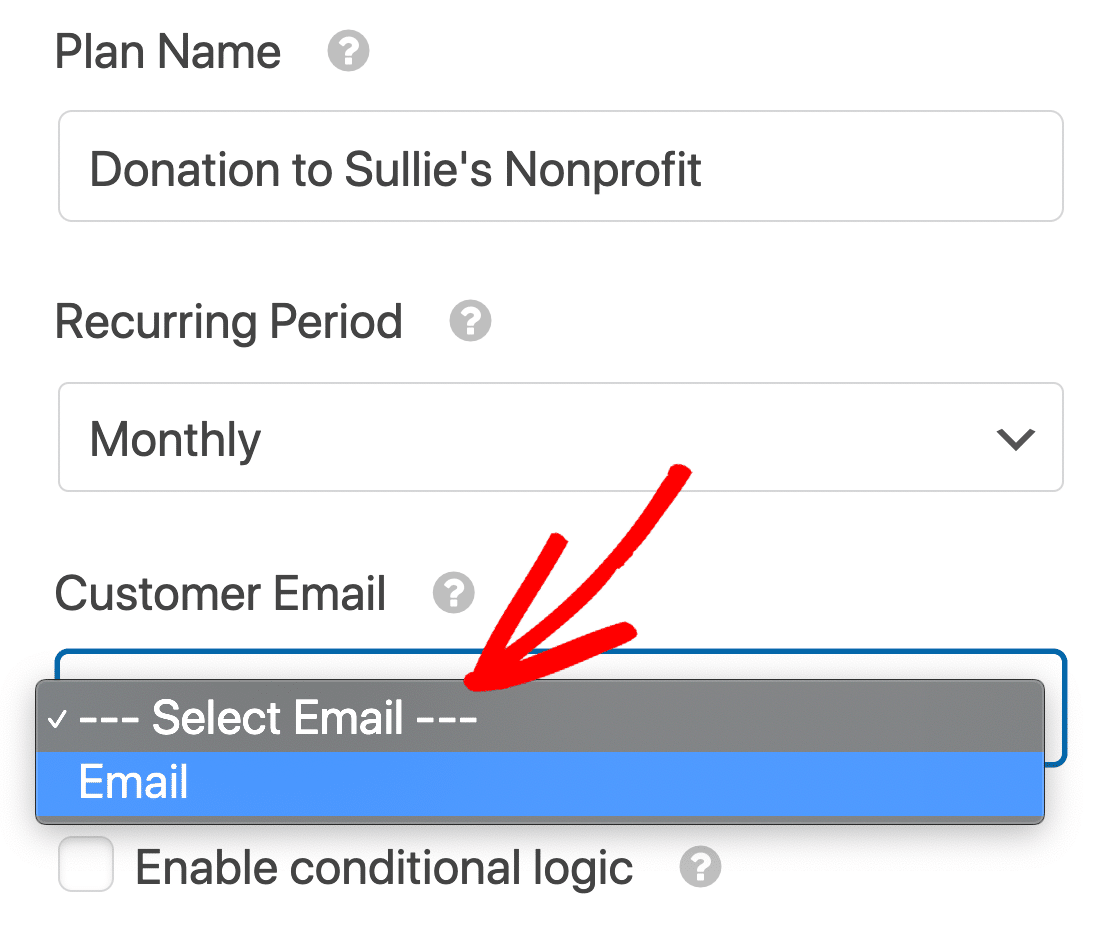
كل مجموعة؟ انقر فوق حفظ .
الخطوة 5: انشر نموذج الدفع المتكرر الخاص بك
قبل إضافة نموذج التبرع إلى موقع الويب الخاص بك ، تأكد من اختباره للتأكد من أن كل شيء يعمل بشكل صحيح. للمساعدة في ذلك ، لدينا وثائق ترشدك إلى كيفية اختبار مدفوعات Stripe قبل قبول المدفوعات الفعلية.
الآن يمكنك نشر النموذج الخاص بك!
للبدء ، اضغط على الزر Embed أعلى أداة إنشاء النماذج.

انقر فوق إنشاء صفحة جديدة في النافذة المنبثقة التي تظهر.
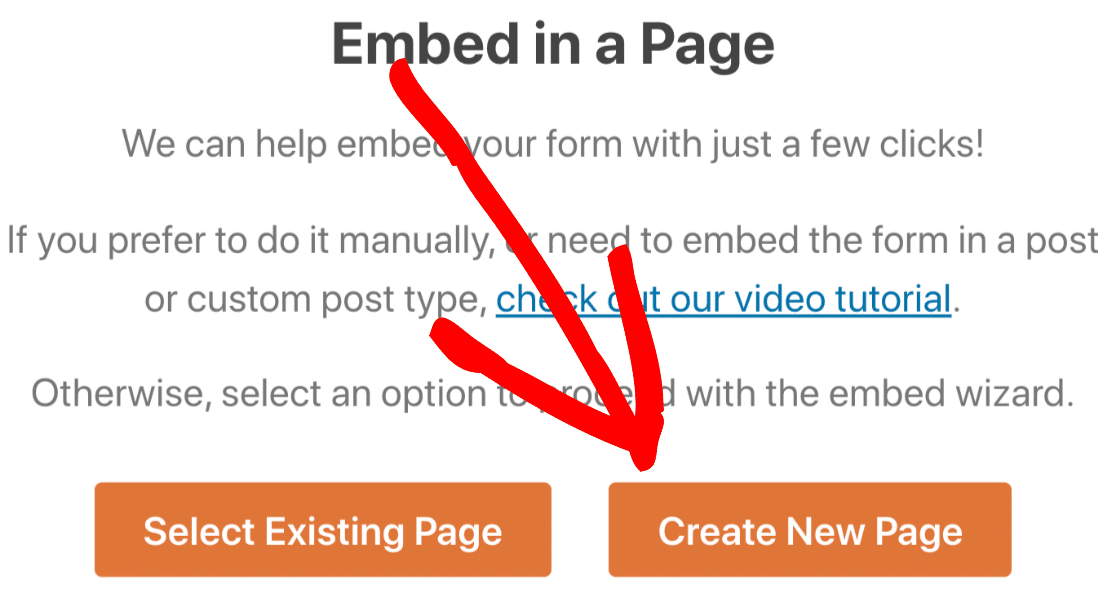
وأخيرًا ، اكتب اسمًا لصفحة WordPress الجديدة الخاصة بك وانقر فوق Let's Go .
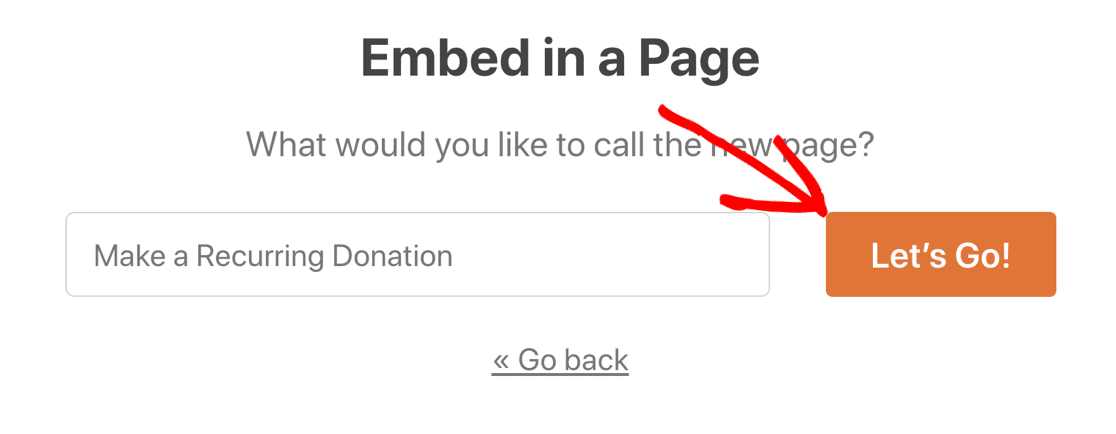
تأكد من أن صفحتك جاهزة للنشر ، ثم اضغط على زر النشر الأزرق.
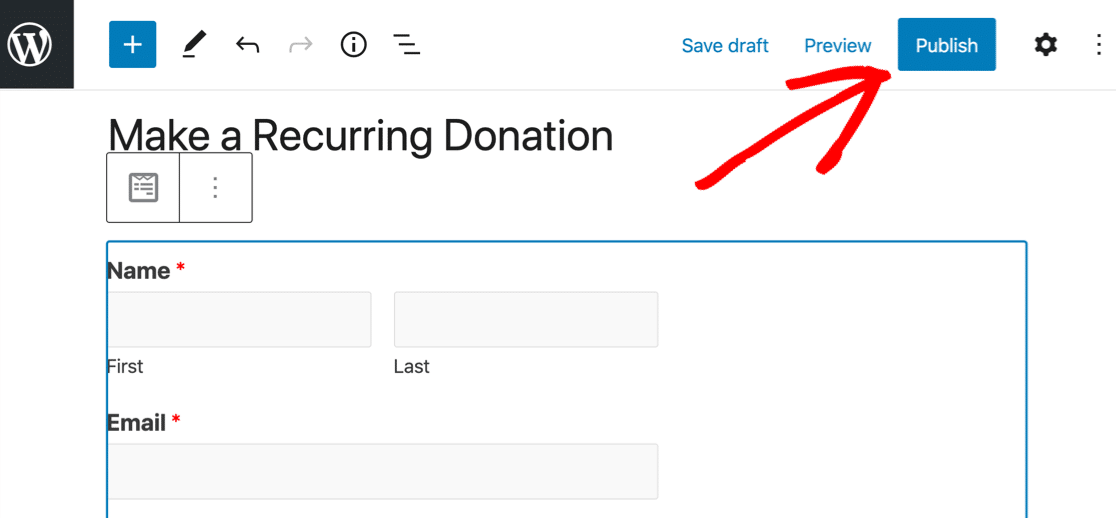
أنت الآن جاهز لبدء سداد مدفوعات خطط الاشتراك أو الخدمات الخاصة بك.
إذا أراد عميلك تغيير خطته الشهرية أو إلغائها ، فستجد تعديل الدفع أو خيار الإلغاء في حساب معالجة الدفع الخاص بك.
قم بإنشاء نموذج الدفع المتكرر الخاص بك الآن
الخطوة التالية: قم بتنمية متجرك عبر الإنترنت
وهذا كل شيء! يمكنك الآن سداد مدفوعات البطاقات المتكررة في WordPress دون أي متاعب.
إذا قررت الترقية إلى متجر تجارة إلكترونية كامل ، فستكون هذه المقالة حول كيفية بدء متجر عبر الإنترنت مفيدة للغاية. لقد قمنا بتضمين بعض الفوائد المهمة لـ WooCommerce vs Shopify.
أخيرًا ، إذا كنت ترغب في قبول التبرعات المتكررة لمؤسستك الخيرية ، فتأكد من إطلاعك على خصم WPForms غير الربحي.
على استعداد لبناء النموذج الخاص بك؟ ابدأ اليوم باستخدام أسهل مكون إضافي منشئ نماذج WordPress. يتضمن WPForms Pro الملحق Stripe ويقدم ضمانًا لاسترداد الأموال لمدة 14 يومًا.
إذا ساعدتك هذه المقالة ، فيرجى متابعتنا على Facebook و Twitter لمزيد من البرامج التعليمية والأدلة المجانية لـ WordPress.
